كيف يتم إعادة ضبط كاميرا Wyze على إعدادات المصنع؟ – دليل سريع وسهل
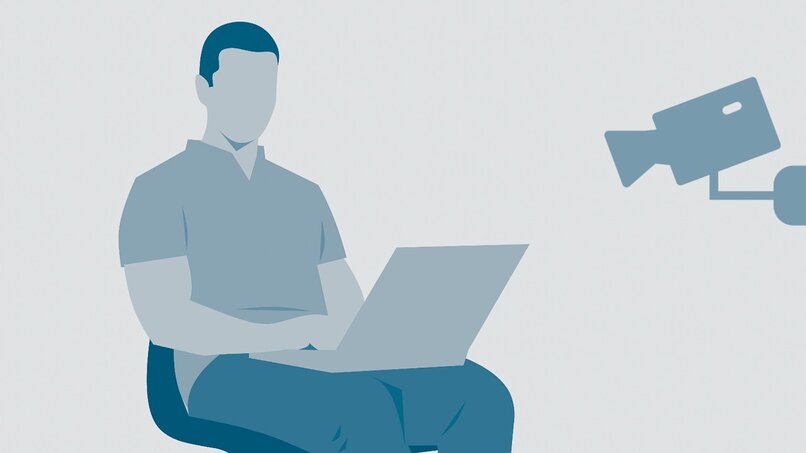
الكاميرات الأمنية من الأدوات التي تعزز حماية المنازل. اكتسب نظام Wyze شعبيةً في الآونة الأخيرة ، حيث إنه جهاز وظيفي ومنخفض التكلفة. إنه يمثل ميزة كبيرة أن يكون لديك فريق من هؤلاء ، نظرًا لأن تقنيتها العالية تقدم فوائد كبيرة لمستخدميها ، مثل التوصيل البيني للهواتف الذكية ، ومستشعر الحركة والصوت ، ونقل الصوت ثنائي الاتجاه ، وتخزين الفيديو في السحابة ، من بين أمور أخرى.
توفر هذه الأداة الثقة لجميع أصحابها ، لذلك من الضروري أن تكون جاهزة للعمل في جميع أوقات اليوم. لضمان ذلك ، من الأهمية بمكان أن يعرف المالكون وجميع أفراد الأسرة كيفية إجراء التعديلات إذا لزم الأمر.
ما الذي يجب علي فعله قبل إعادة ضبط كاميرا Wyze الخاصة بي؟
من أولى عمليات التحقق التي يجب القيام بها التحقق من الإنترنت ، تتميز كاميرات Wyze بأنها لا تعمل مع شبكة 5G ، بالإضافة إلى أن شبكة Wi- Fi يجب أن تعمل بشكل جيد للغاية حتى تتمكن الكاميرا من العمل بشكل صحيح . إذا كانت شبكة Wi-Fi تعمل بشكل جيد ، وكاميرا Wyze لا تعمل على النحو الأمثل ، فقد يكون من الضروري إعادة ضبط إعدادات المصنع ، وهي ليست معقدة ، وربما تستغرق القليل من الوقت.
ومع ذلك ، قبل إجراء إعادة تعيين الكاميرا ، من الحكمة التأكد من سبب المشكلة ، ربما خطأ في التكوين ، والذي يمكن إصلاحه عن طريق تغيير الإعدادات.
إذا بدا أنه لا توجد مشكلة في تكوين جهاز الكمبيوتر الخاص بك ، فقد تكون إعادة تثبيت البرنامج الثابت للكاميرا خيارًا . لهذا ، من الضروري إدخال التطبيق المرتبط بالجهاز ، وتفويض تحديث البرنامج الثابت. وبالمثل ، هناك نصيحة بسيطة ولكنها مفيدة وهي محاولة فصل الكاميرا والانتظار بضع دقائق ثم إعادة توصيلها.

إذا لم يؤد اتباع الخطوات المذكورة أعلاه إلى حل المشكلات ، فمن المؤكد أن إجراء إعادة ضبط المصنع للكاميرا سيؤدي إلى الحيلة. يُنصح بإزالة بطاقة SD أو الذاكرة من الكاميرا ، اضغط على زر إعادة الضبط لبضع ثوان ، حتى تومض أضواء LED الصفراء.
كيف يمكنني تكوين كاميرا Wyze للحصول على أفضل أداء؟
بعد إجراء إعادة ضبط المصنع للكاميرا ، من الضروري تكوينها من نقطة الصفر ، لذا فهي فرصة رائعة لإجراء التعديلات اللازمة التي تضمن التشغيل الأمثل للجهاز. للحصول على أداء أفضل للكاميرا ، من الضروري إقرانها بهاتف ذكي أو جهاز لوحي عن طريق تنزيل التطبيق لهذه الأجهزة من متاجرها المحددة . نظرًا لأنه يمكنك من التطبيق إجراء إعدادات متعددة ، مثل تحديد نوع التسجيل وتفعيل الميكروفونات وغيرها.
تلميحات ونصائح لتحسين الأمان باستخدام كاميرا Wyze
تتطور التكنولوجيا يومًا بعد يوم . وكاميرات Wyze هي مثال على ذلك. ومع ذلك ، مثل أي جهاز آخر متصل بالإنترنت ، فهو عرضة لهجمات الكمبيوتر . لذلك يُقترح تعزيز الأمان.
قم بإعداد الإخطارات لإعلامك بمن قام بتسجيل الدخول
من الممكن تلقي الإخطارات المرتبطة بتسجيل الدخول إلى الحساب ، ويتحقق ذلك من خلال تمكين التحقق في خطوتين . يؤدي تفعيل هذه الميزة إلى إرسال رسالة نصية بها رمز للوصول إلى الحساب. لإجراء هذا التحقق ، يجب على المستخدم إدخال الحساب ، واختيار “الأمان” ، والنقر على “التحقق بخطوتين” . ثم تفعيل “التحقق عبر الرسائل القصيرة”.

قم بتنزيل التطبيقات المرتبطة بالكاميرا
تطلب البرامج الثابتة للكاميرا تحديثات على أساس متكرر تؤدي إلى إدخال تحسينات على تشغيل كاميرا Wyze. لذلك يوصى بأن يقوم المالك بفحص موقع الويب من وقت لآخر للعثور على تحديثات التطبيق المرتبط بالكاميرا.
قم بتعيين كلمة مرور تزيد عن 16 حرفًا
من الناحية المثالية . استخدم كلمة مرور قوية لحماية الحساب. لتغيير كلمة المرور . يجب عليك إدخال الحساب من التطبيق ، واختيار “الأمان” ، واستعادة كلمة المرور. يُقترح تجنب استخدام كلمات المرور الشائعة الاستخدام أو القديمة أو التي تستخدم المعلومات الشخصية . مثل الأسماء والتواريخ التي يمكن الحصول عليها من خلال الشبكات الاجتماعية.
لكي يتم اعتباره آمنًا ، يجب أن يحتوي المفتاح الجديد على 16 حرفًا على الأقل . وهو نتاج مجموعة من الرموز الأبجدية الرقمية ، وإذا أمكن . استخدام الأحرف الكبيرة والصغيرة والخاصة.






